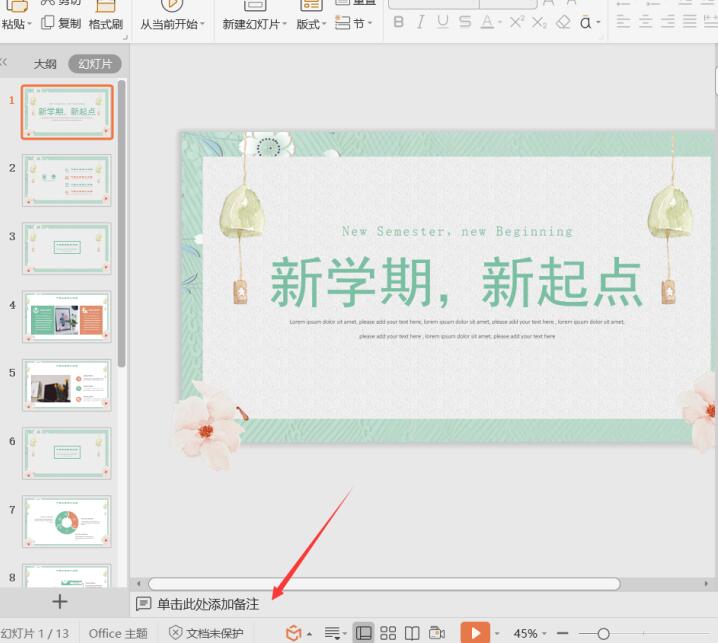本教程适用版本:WPS 365 点击免费使用
本教程适用版本:WPS Office 2019 PC版 点此使用
WPS有很多的使用技巧,而且现在新版的WPS还有非常多的功能,那么今天小编就来给大家讲解一下——如何打印PPT 幻灯片的备注页。
在PPT下方有一个备注页,我们应该如何单独打印这一页呢:
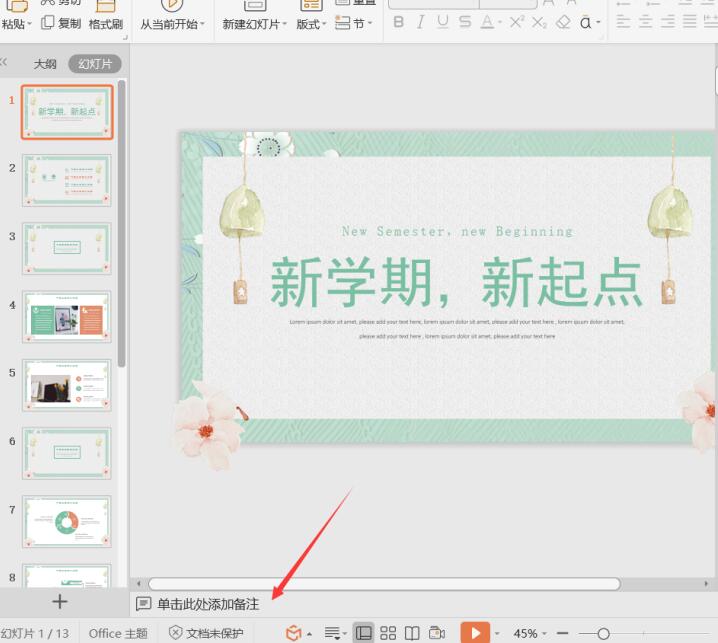 >>免费升级到企业版,赠超大存储空间
第一步,我们点击文件,在下拉列表中点击打印,然后在右侧列表中点击打印:
>>免费升级到企业版,赠超大存储空间
第一步,我们点击文件,在下拉列表中点击打印,然后在右侧列表中点击打印:
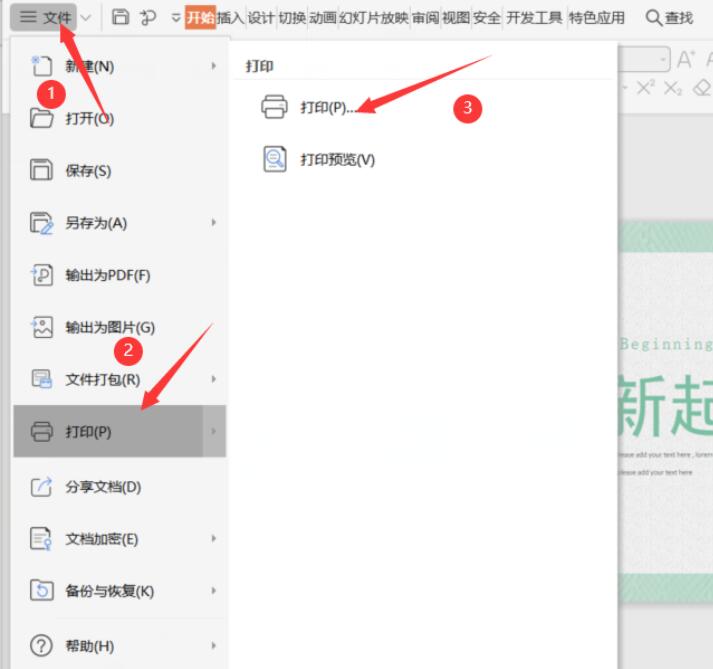 >>免费升级到企业版,赠超大存储空间
然后这个时候会弹出一个打印的对话框,我们只需要在弹出的对话框中,将原先的打印内容更改为备注页然后再点击确定就可以了:
>>免费升级到企业版,赠超大存储空间
然后这个时候会弹出一个打印的对话框,我们只需要在弹出的对话框中,将原先的打印内容更改为备注页然后再点击确定就可以了:
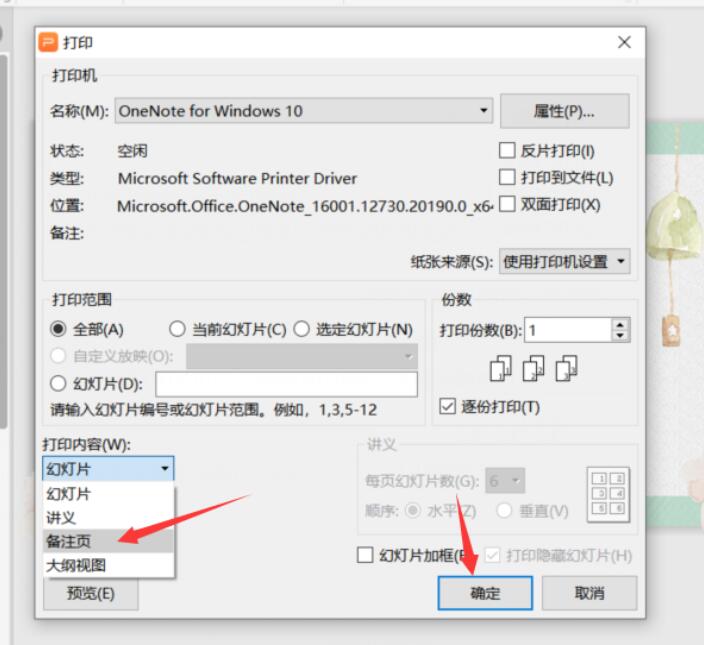 >>免费升级到企业版,赠超大存储空间
这样打印的就是备注页了:
>>免费升级到企业版,赠超大存储空间
这样打印的就是备注页了:
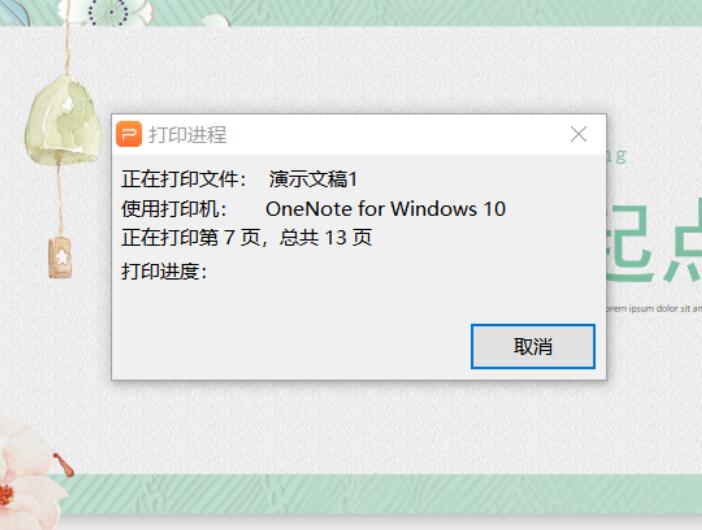 本教程适用版本:WPS Office 2019 PC版 点此使用
本教程适用版本:WPS Office 2019 PC版 点此使用

声明:
本站所有文章,如无特殊说明或标注,均为本站原创发布。任何个人或组织,在未征得本站同意时,禁止复制、盗用、采集、发布本站内容到任何网站、书籍等各类媒体平台。如若本站内容侵犯了原著者的合法权益,可联系我们进行处理。